win7快捷键怎么设置方法 Win7系统电脑快捷键设置大全及用法
Win7系统电脑快捷键设置十分便捷,能够大大提高工作效率,通过设置不同的快捷键,可以快速打开常用的应用程序、切换窗口、调整音量等操作,让操作更加流畅。在日常使用中掌握一些常用的Win7快捷键设置方法,将会让你的工作更加高效快捷。接下来我们就来了解一下Win7系统电脑快捷键设置大全及用法。
win系统电脑快捷键具体设置方法如下:
1、在电脑桌面上单击右键,在弹出的菜单中选择“新建”;
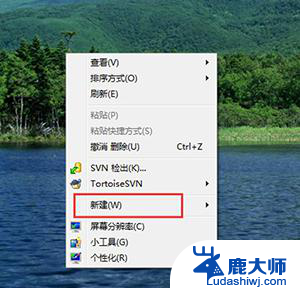
2、在弹出的菜单中选择“快捷方式”;
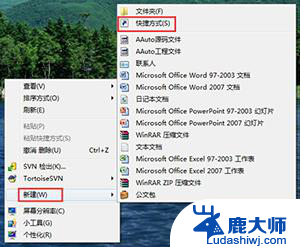
3、然后,在“创建快捷方式”对话框中单击“浏览”;
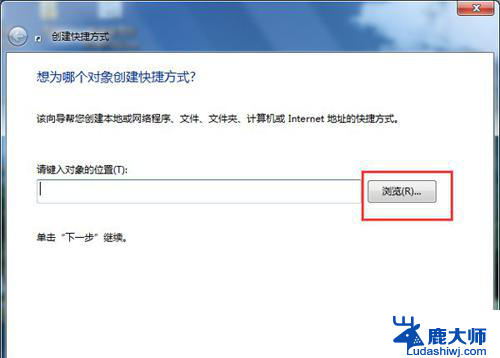
4、单击下图红框中的“计算机”选项,从中选择要建立快捷方式的QQ程序;
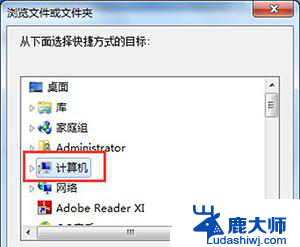
5、选中“QQ.exe”并单击确定按钮;
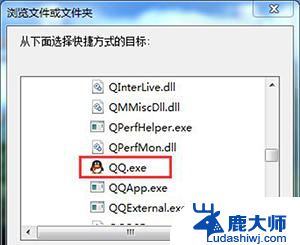
6、在“创建快捷方式”对话框中,就会出现下图红框中的内容。点击“下一步”;
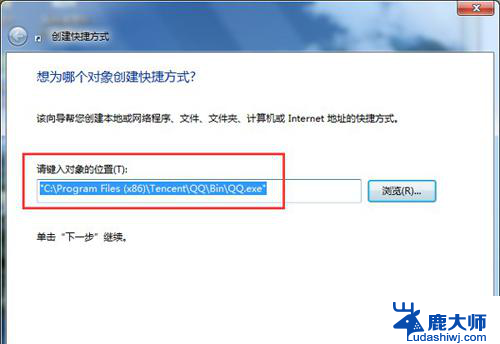
7、默认情况下,到这一步就能看到下图红框中要建立的快捷方式的名称。点击“完成”按钮;
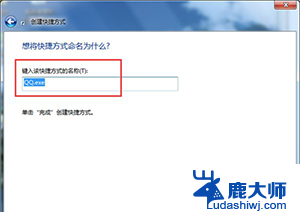
8、然后在下图的电脑桌面上就能看到,红框中建立好的“QQ.exe”快捷方式;
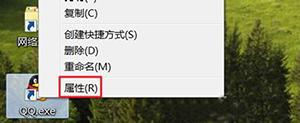
9、在“QQ.exe”快捷方式上单击右键,选择“属性”选项;

10、然后用鼠标左键单击下图红框中的空白处;
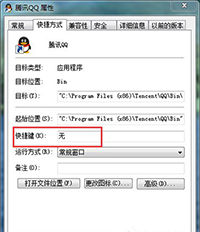
11、然后同时按下键盘上的“Ctrl+Shift+Q”三个键;

12、从下图可以看到三个字符的组合键已经输入到空白处,点击“确定”按钮;
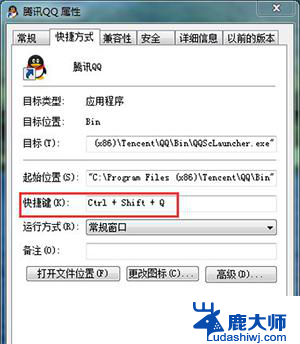
13、到这一步,QQ程序的快捷键就建立完成了。以后要打开QQ只要同时按下“Ctrl+Shift+Q”三个键即可;
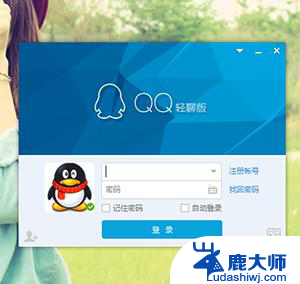
以上就是win7快捷键如何设置的全部内容,如果遇到这种情况,可以根据小编的方法来解决,希望对大家有所帮助。
win7快捷键怎么设置方法 Win7系统电脑快捷键设置大全及用法相关教程
- win7电脑调节屏幕亮度在哪里 win7系统屏幕亮度调整快捷键
- win7系统屏幕亮度怎么调 win7系统屏幕亮度调节快捷键
- win7电脑ip地址怎么修改 Win7系统电脑IP地址设置方法
- 重启资源管理器命令快捷键 Win7资源管理器重启快捷键
- windows关机画面 WIN7关机快捷键
- 如何给win7系统设置密码 win7开机密码设置方法
- windows7录屏快捷键 Win7自带的屏幕录制功能使用教程
- windows7电脑锁屏时间怎么设置 Win7锁屏时间设置方法
- Win7鼠标右键无法弹出菜单?快速解决方法揭秘!
- win7键盘鼠标不能用怎么办 win7系统鼠标不能用怎么办
- 激活windows7家庭普通版密钥 win7家庭版激活码序列号查询
- win7系统手机怎么投屏到电脑 如何用手机连接win7系统电脑投射屏幕
- win7怎么看电脑ip Win7系统怎么查看本机IP地址
- win7怎么更改锁屏界面的壁纸 Win7如何设置锁屏界面
- win7恢复回收站已删除东西 win7系统清空回收站如何恢复已删除文件
- windows7电脑桌面 Win7桌面如何显示我的电脑图标
win7系统教程推荐
- 1 激活windows7家庭普通版密钥 win7家庭版激活码序列号查询
- 2 win7恢复回收站已删除东西 win7系统清空回收站如何恢复已删除文件
- 3 windows7电脑桌面 Win7桌面如何显示我的电脑图标
- 4 win7电脑卸载软件怎么卸载 win7系统怎么卸载软件步骤
- 5 如何退出安全模式 window七 win7安全模式如何关闭
- 6 windows7 便签 win7桌面添加便签步骤
- 7 win桌面工具便签 win7桌面添加便签的步骤
- 8 windows7系统为什么没有无线连接选项 win7没有无线网络连接选项怎么办
- 9 win7截图命令 Win7系统截图的5种方法详解
- 10 win7电脑如何连接打印机 win7系统打印机连接教程